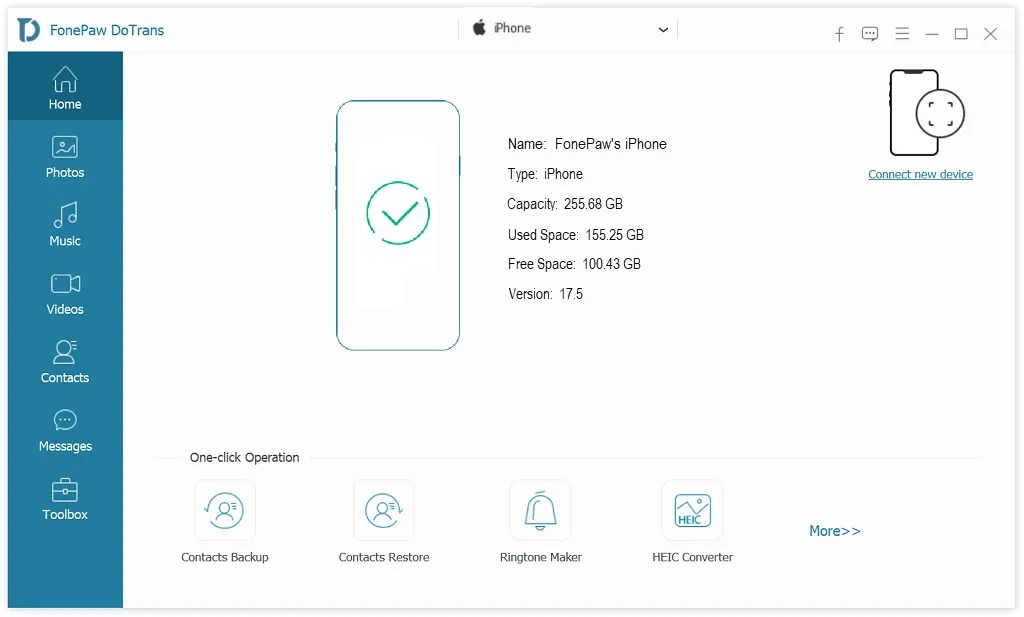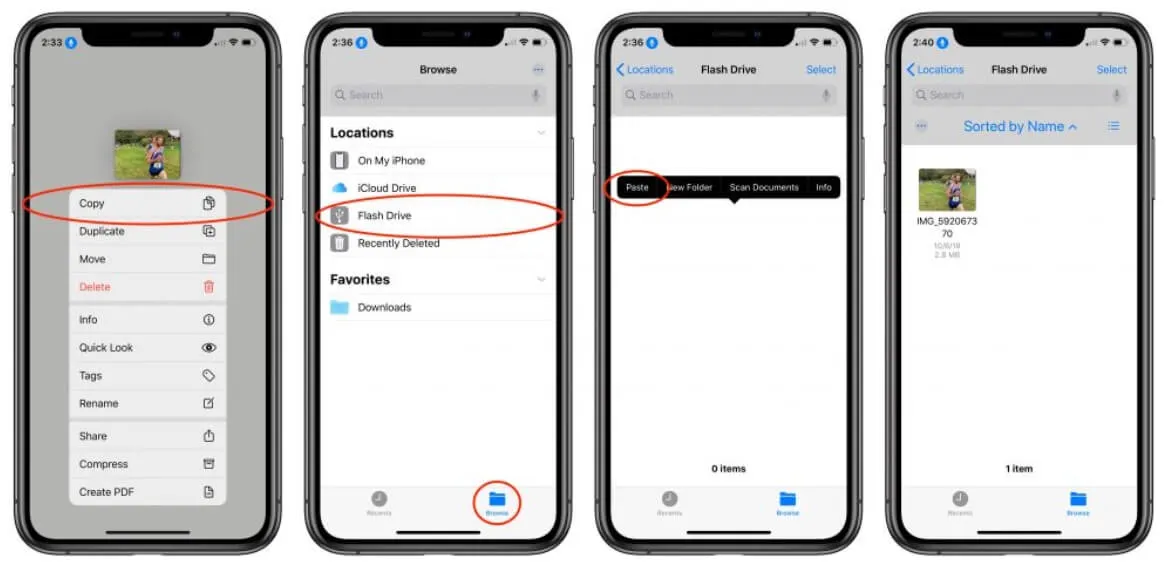Przesyłanie zdjęć z iPhone'a na komputer bez użycia kabla jest prostym i wygodnym procesem, który można zrealizować na kilka różnych sposobów. Dzięki funkcjom takim jak AirDrop czy iCloud, użytkownicy mogą szybko i efektywnie przesyłać swoje zdjęcia, eliminując potrzebę używania kabli. W tym artykule przedstawimy najłatwiejsze metody, które pozwolą na bezprzewodowe transfery zdjęć, a także omówimy alternatywne rozwiązania, takie jak Google Drive i Dropbox.
Bez względu na to, czy korzystasz z komputera Mac, czy Windows, istnieje rozwiązanie, które spełni Twoje potrzeby. Wystarczy kilka prostych kroków, aby cieszyć się swoimi zdjęciami na większym ekranie. Zapraszamy do zapoznania się z naszym przewodnikiem, który pomoże Ci w łatwy sposób przesłać zdjęcia z iPhone'a na komputer.
Najistotniejsze informacje:- AirDrop umożliwia szybkie przesyłanie zdjęć między urządzeniami Apple bezprzewodowo.
- iCloud automatycznie synchronizuje zdjęcia z iPhone'a na komputer, ułatwiając dostęp do nich w chmurze.
- Google Drive i Dropbox to alternatywne usługi chmurowe, które pozwalają na przechowywanie i pobieranie zdjęć z iPhone'a.
- Problemy z AirDrop mogą obejmować brak połączenia Bluetooth lub Wi-Fi, a w przypadku iCloud mogą występować trudności z synchronizacją zdjęć.
- Warto znać metody rozwiązywania najczęstszych problemów, aby uniknąć frustracji podczas transferu zdjęć.
Jak przesłać zdjęcia z iPhone na komputer bez kabla? Proste metody
Aby przesłać zdjęcia z iPhone'a na komputer bez kabla, możesz skorzystać z kilku prostych metod, które nie wymagają fizycznego połączenia. Dwie najpopularniejsze opcje to AirDrop oraz iCloud. Obie metody są szybkie i wygodne, a ich użycie pozwala na łatwe przesyłanie zdjęć bez zbędnych komplikacji. W tej sekcji omówimy, jak z nich skorzystać, aby transfer był jak najprostszy.
AirDrop to funkcja dostępna tylko w urządzeniach Apple, która pozwala na błyskawiczne przesyłanie zdjęć między iPhone'em a komputerem Mac. Z kolei iCloud umożliwia automatyczną synchronizację zdjęć w chmurze, co oznacza, że Twoje zdjęcia będą dostępne na każdym urządzeniu, na którym jesteś zalogowany na swoje konto Apple ID. Przed rozpoczęciem korzystania z tych metod, upewnij się, że masz włączone odpowiednie ustawienia na swoim iPhonie oraz komputerze.
AirDrop: Szybkie przesyłanie zdjęć między urządzeniami Apple
AirDrop to funkcja, która umożliwia szybkie przesyłanie zdjęć z iPhone'a na komputer Mac. Aby rozpocząć, upewnij się, że zarówno Bluetooth, jak i Wi-Fi są włączone na obu urządzeniach. Dodatkowo, oba urządzenia muszą być zalogowane na tym samym koncie Apple ID. Po spełnieniu tych warunków, otwórz aplikację Zdjęcia na swoim iPhonie, wybierz zdjęcia, które chcesz przesłać, a następnie kliknij przycisk „Udostępnij”. Z listy dostępnych urządzeń wybierz komputer Mac, na który chcesz przesłać zdjęcia.
Po dokonaniu wyboru zdjęcia zostaną przesłane bezprzewodowo. AirDrop jest szczególnie przydatny, gdy chcesz szybko przesłać duże pliki, ponieważ nie wymaga instalacji żadnych dodatkowych aplikacji ani użycia kabli. Pamiętaj, że AirDrop działa tylko między urządzeniami Apple, więc jeśli korzystasz z komputera z systemem Windows, będziesz musiał skorzystać z innych metod.
- Upewnij się, że Bluetooth i Wi-Fi są włączone na obu urządzeniach.
- Oba urządzenia muszą być zalogowane na tym samym koncie Apple ID.
- Wybierz zdjęcia w aplikacji Zdjęcia i użyj opcji „Udostępnij” do przesyłania.
iCloud: Automatyczna synchronizacja zdjęć z iPhone'a
Aby skorzystać z iCloud do przesyłania zdjęć z iPhone'a na komputer bez kabla, najpierw musisz włączyć funkcję „Zdjęcia w iCloud” na swoim iPhonie. Przejdź do ustawień, wybierz „Zdjęcia”, a następnie aktywuj opcję „Zdjęcia w iCloud”. Po włączeniu tej funkcji, wszystkie zdjęcia, które zrobisz na swoim iPhonie, będą automatycznie przesyłane do chmury. Upewnij się, że masz wystarczająco dużo miejsca w iCloud, aby pomieścić wszystkie zdjęcia.
Po skonfigurowaniu iCloud, aby uzyskać dostęp do zdjęć na komputerze, zaloguj się na swoje konto Apple ID. Jeśli korzystasz z komputera Mac, otwórz aplikację „Zdjęcia”, a Twoje zdjęcia powinny być już dostępne. W przypadku komputerów z systemem Windows, pobierz i zainstaluj aplikację iCloud dla Windows. Po uruchomieniu aplikacji, zaznacz opcję „Zdjęcia”, aby synchronizować zdjęcia z chmurą. Dzięki temu, możesz łatwo przeglądać i pobierać zdjęcia na komputerze.
| Plan iCloud | Koszt miesięczny |
| 5 GB | Bezpłatnie |
| 50 GB | 3,99 PLN |
| 200 GB | 11,99 PLN |
| 2 TB | 34,99 PLN |
Google Drive: Przesyłanie zdjęć do chmury i pobieranie na PC
Aby przesłać zdjęcia z iPhone'a na komputer bez kabla za pomocą Google Drive, najpierw musisz zainstalować aplikację Google Drive na swoim iPhonie. Po zainstalowaniu, otwórz aplikację i zaloguj się na swoje konto Google. Następnie wybierz ikonę „+” w prawym dolnym rogu, a następnie wybierz „Prześlij” i wybierz zdjęcia, które chcesz przesłać. Po zaznaczeniu zdjęć, kliknij „Prześlij”, a zdjęcia zostaną przesłane do chmury Google Drive.
Po przesłaniu zdjęć, aby uzyskać do nich dostęp na komputerze, wystarczy zalogować się na swoje konto Google w przeglądarce internetowej. Przejdź do Google Drive, a znajdziesz tam wszystkie przesłane zdjęcia. Możesz je przeglądać, pobierać lub udostępniać innym osobom. Ta metoda jest szczególnie wygodna, gdy chcesz mieć dostęp do swoich zdjęć z różnych urządzeń.
Dropbox: Jak łatwo przesłać zdjęcia z iPhone do komputera
Korzystanie z Dropbox do przesyłania zdjęć z iPhone'a na komputer jest bardzo proste. Zainstaluj aplikację Dropbox na swoim iPhonie i zaloguj się na swoje konto. Aby przesłać zdjęcia, otwórz aplikację, kliknij ikonę „+” i wybierz „Prześlij pliki”. Następnie wybierz zdjęcia, które chcesz przesłać, i kliknij „Prześlij”. Zdjęcia zostaną zapisane w chmurze Dropbox.
Aby uzyskać dostęp do przesłanych zdjęć na komputerze, zaloguj się na swoje konto Dropbox w przeglądarce internetowej. Wszystkie przesłane zdjęcia będą dostępne w folderze, w którym je zapisałeś. Możesz je pobierać, przeglądać lub organizować w dowolny sposób. Dropbox to doskonałe rozwiązanie dla osób, które często pracują z różnymi urządzeniami.
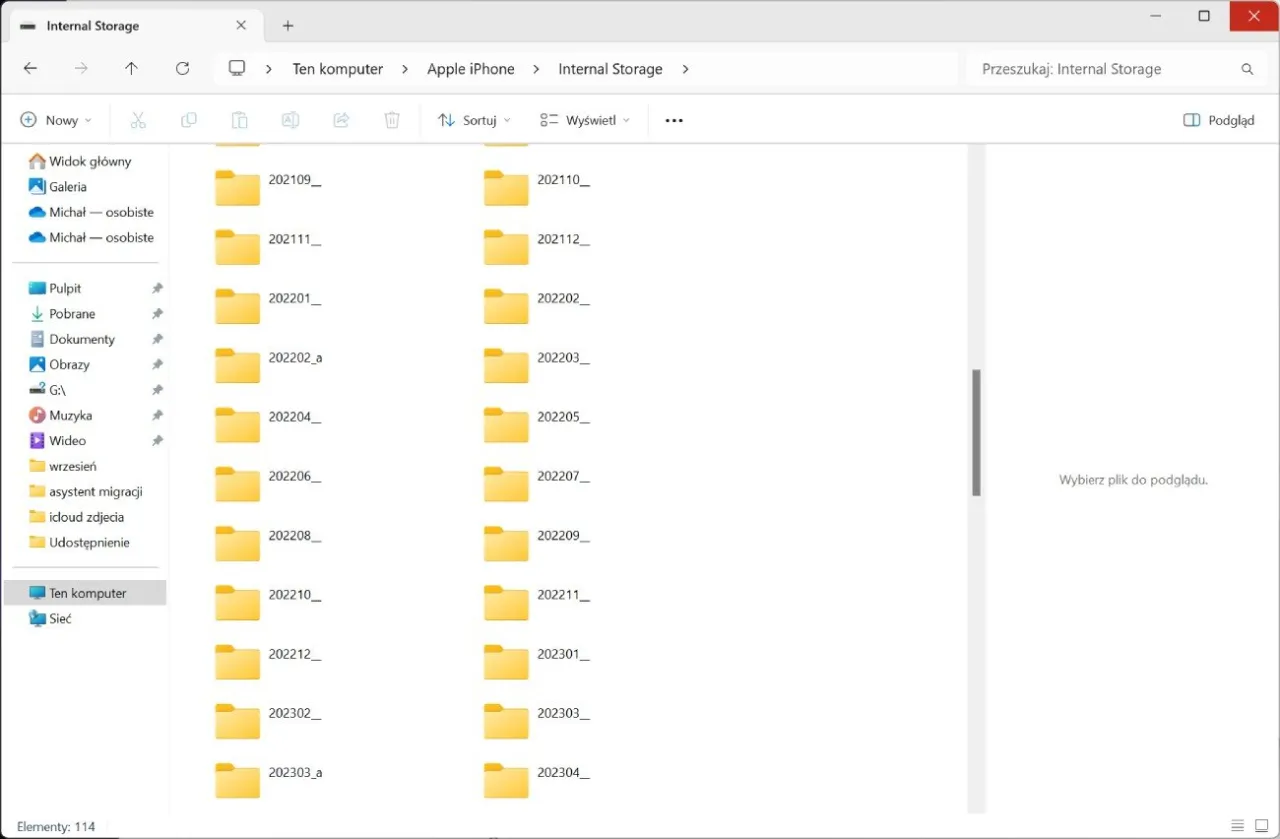
Problemy i rozwiązania podczas przesyłania zdjęć bez kabla
Podczas przesyłania zdjęć z iPhone'a na komputer bez kabla, użytkownicy mogą napotkać różne problemy, szczególnie w przypadku korzystania z AirDrop. Częstym problemem jest brak połączenia między urządzeniami. Aby AirDrop działał, zarówno Bluetooth, jak i Wi-Fi muszą być włączone na obu urządzeniach, a także muszą być one zalogowane na tym samym koncie Apple ID. Jeśli zdjęcia nie przesyłają się, warto sprawdzić, czy urządzenia są w zasięgu i czy nie są zablokowane przez ustawienia prywatności.
Innym problemem, który może wystąpić, jest brak synchronizacji zdjęć w iCloud. Użytkownicy często nie zdają sobie sprawy, że aby zdjęcia były przesyłane do chmury, funkcja „Zdjęcia w iCloud” musi być włączona w ustawieniach. Jeśli zdjęcia nie pojawiają się na komputerze, upewnij się, że jesteś zalogowany na tym samym koncie Apple ID i że masz wystarczająco dużo miejsca w chmurze. Czasami pomocne może być również ponowne uruchomienie urządzenia lub aplikacji.
Częste błędy w AirDrop i jak je naprawić
Podczas korzystania z AirDrop użytkownicy mogą napotkać kilka typowych problemów. Często zdarza się, że urządzenia nie mogą się zobaczyć, co może być spowodowane wyłączonym Bluetooth lub Wi-Fi. Inne problemy obejmują sytuacje, w których zdjęcia nie przesyłają się, mimo że urządzenia są w zasięgu. Warto również pamiętać, że jeśli urządzenie jest zablokowane, AirDrop może nie działać poprawnie, co uniemożliwia przesyłanie plików.
Aby rozwiązać te problemy, najpierw upewnij się, że zarówno Bluetooth, jak i Wi-Fi są włączone na obu urządzeniach. Dobrą praktyką jest również zresetowanie ustawień sieciowych, co może pomóc w rozwiązaniu problemów z połączeniem. Jeśli urządzenia są zablokowane, odblokuj je przed próbą przesyłania zdjęć. Czasami pomocne może być również wyłączenie i ponowne włączenie AirDrop w ustawieniach, co może przywrócić jego funkcjonalność.
Problemy z synchronizacją iCloud i ich rozwiązania
Synchronizacja zdjęć w iCloud może napotkać różne trudności, które mogą być frustrujące dla użytkowników. Często zdarza się, że zdjęcia nie pojawiają się na komputerze, co może być spowodowane wyłączoną funkcją „Zdjęcia w iCloud” na iPhonie. Inne problemy mogą obejmować niewystarczającą ilość miejsca w chmurze lub błędy w logowaniu na konto Apple ID. Ważne jest, aby upewnić się, że oba urządzenia są zalogowane na to samo konto i mają aktywną synchronizację.
Aby rozwiązać te problemy, najpierw sprawdź, czy funkcja „Zdjęcia w iCloud” jest włączona w ustawieniach iPhone'a. Jeśli masz problemy z logowaniem, upewnij się, że wpisujesz poprawne dane do logowania. W przypadku braku miejsca w iCloud, rozważ usunięcie niepotrzebnych plików lub zakup dodatkowego miejsca. Restart urządzenia również może pomóc w synchronizacji zdjęć, jeśli występują problemy z ich wyświetlaniem.
Jak zwiększyć bezpieczeństwo podczas przesyłania zdjęć bez kabla
Podczas korzystania z AirDrop i iCloud do przesyłania zdjęć, ważne jest, aby pamiętać o bezpieczeństwie danych. Aby zwiększyć ochronę swoich zdjęć, warto rozważyć włączenie dodatkowych funkcji zabezpieczeń, takich jak uwierzytelnianie dwuskładnikowe na swoim koncie Apple ID. Dzięki temu, nawet jeśli ktoś zdobędzie Twoje hasło, nie będzie mógł uzyskać dostępu do Twoich zdjęć bez drugiego składnika uwierzytelnienia. Dodatkowo, unikaj przesyłania zdjęć w miejscach publicznych, gdzie mogą być dostępne nieautoryzowane urządzenia.
Warto również rozważyć korzystanie z aplikacji do szyfrowania zdjęć przed ich przesłaniem. Aplikacje takie jak Signal lub WhatsApp oferują szyfrowanie end-to-end, co oznacza, że tylko Ty i odbiorca możecie uzyskać dostęp do przesyłanych plików. Tego rodzaju zabezpieczenia są szczególnie ważne, jeśli przesyłasz zdjęcia zawierające wrażliwe informacje lub osobiste dane. W miarę jak technologia się rozwija, ochrona prywatności staje się kluczowa w codziennym korzystaniu z urządzeń mobilnych.